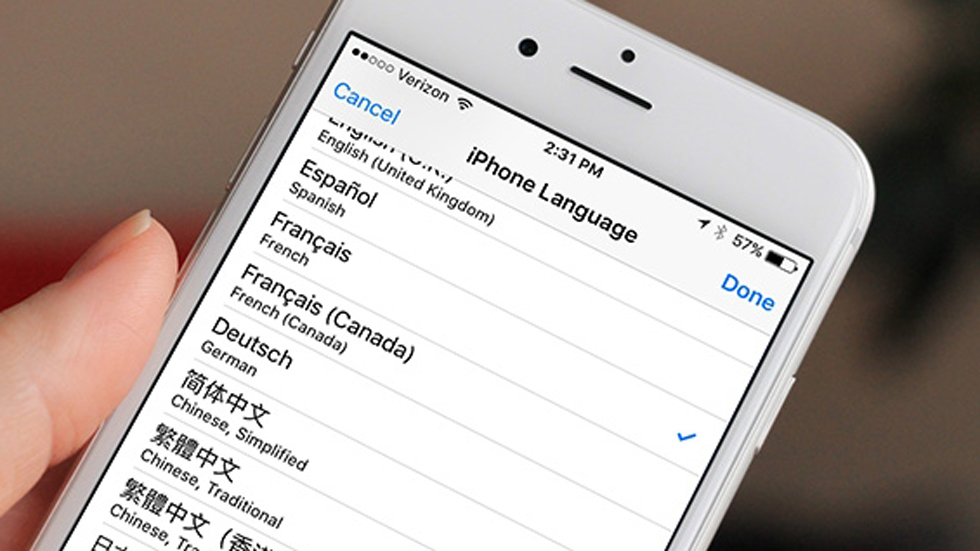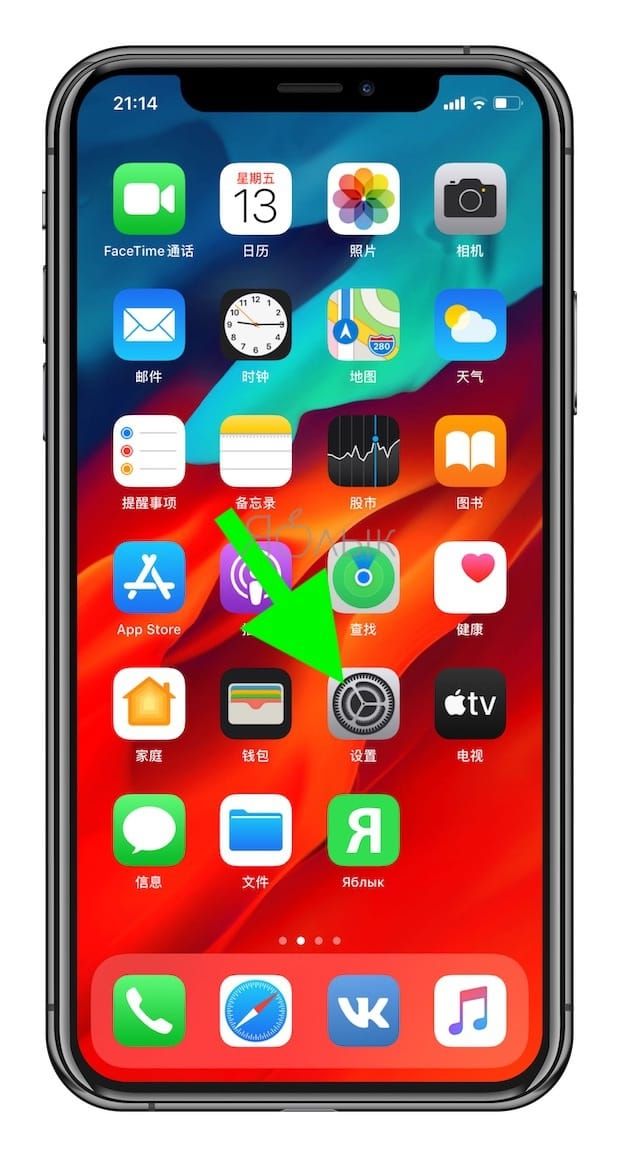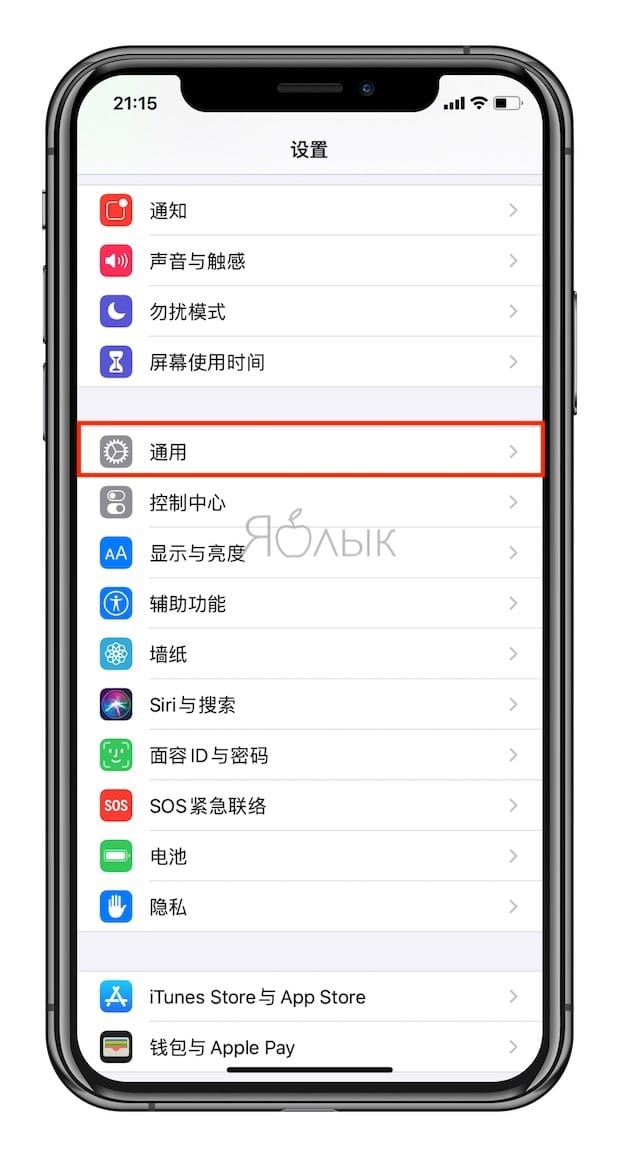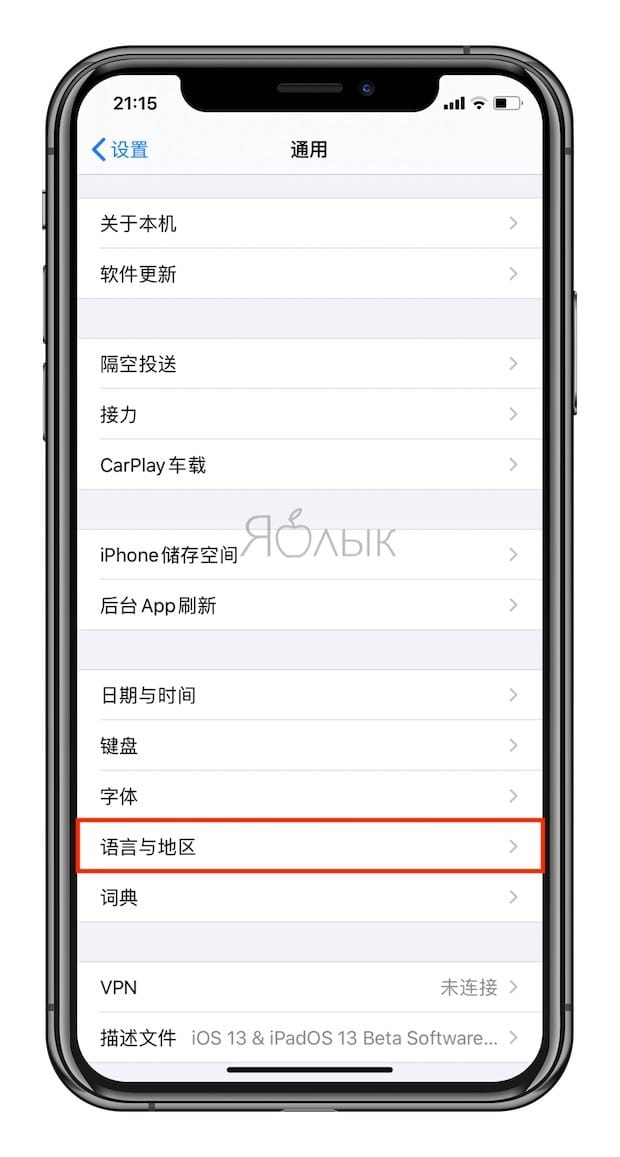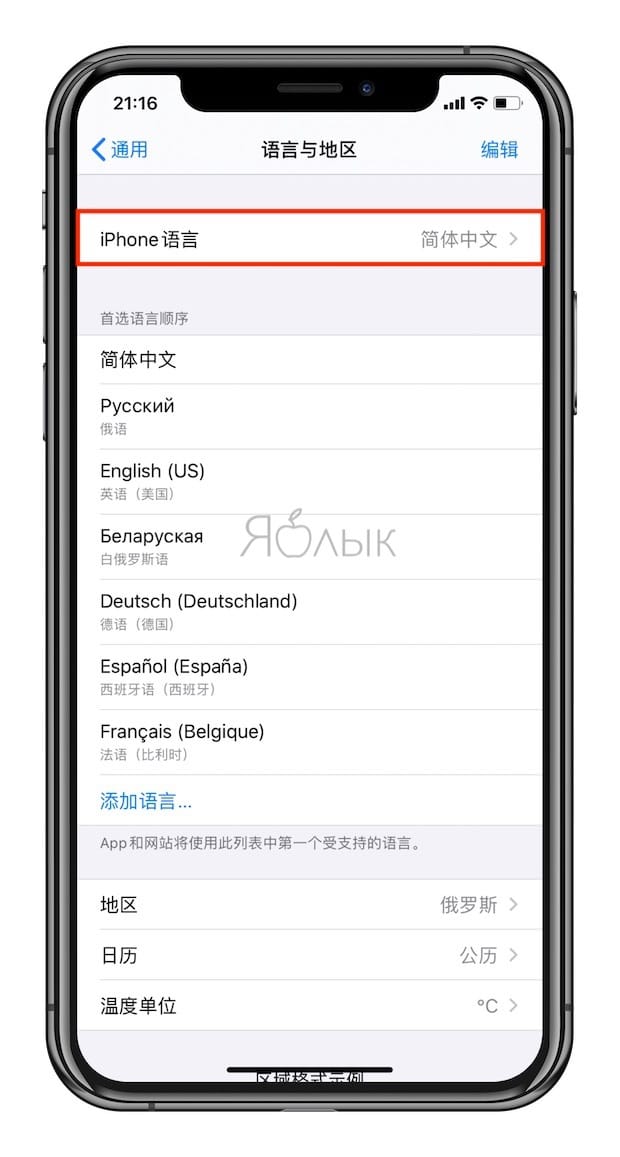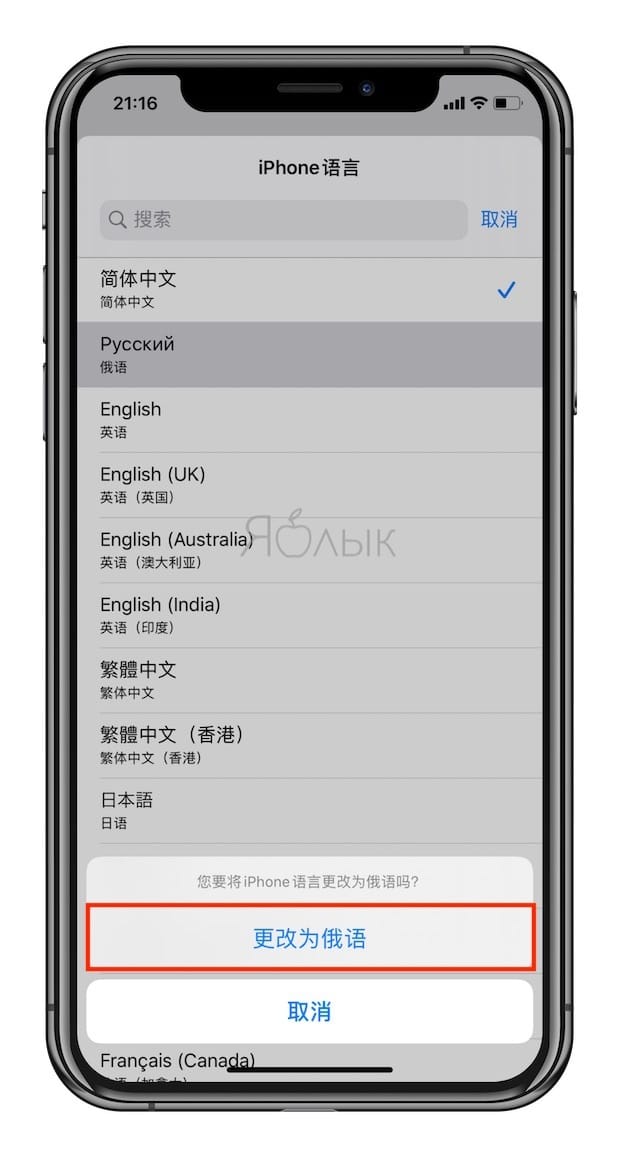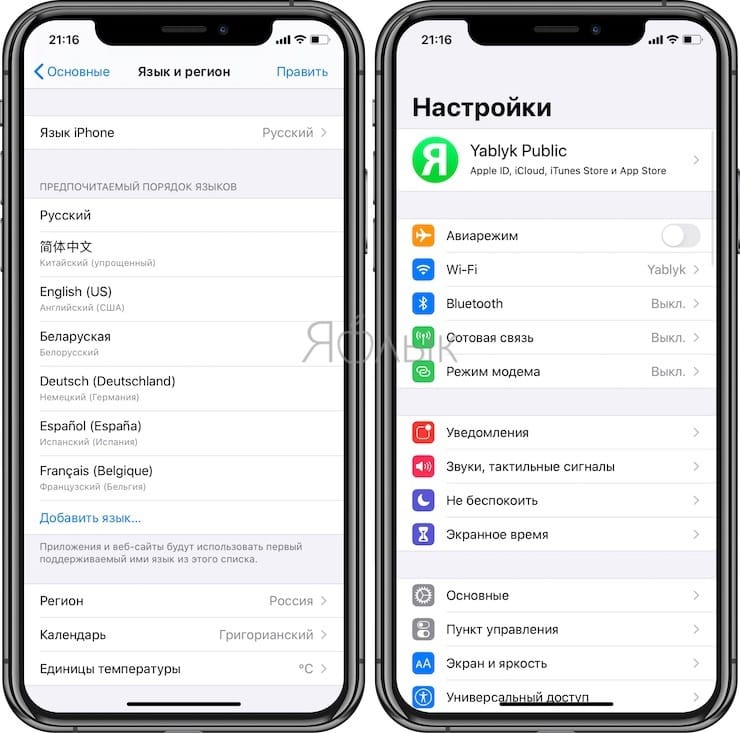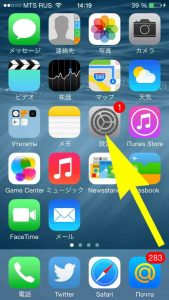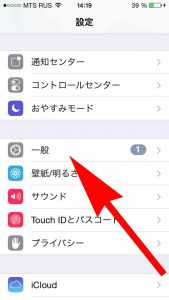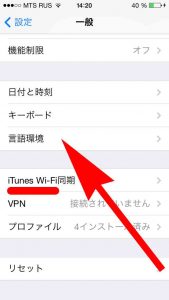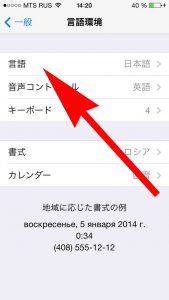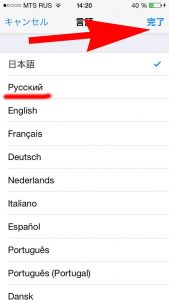- Как установить русский язык на iPhone или iPad
- Смена языка на iPhone, iPad или iPod touch
- Откройте «Настройки»
- Нажмите «Основные»
- Выберите «Язык и регион»
- Нажмите «Язык [устройства]»
- Выберите язык
- Подтвердите выбор
- Как русифицировать Phone
- Как установить русский язык на iPhone или iPad (iOS)
- Как поменять язык на iPhone или iPad (iOS)
- Как сменить язык системы на iPhone и iPad
Как установить русский язык на iPhone или iPad
Простая, но не самая очевидная задача.
Если вы покупаете iPhone из другой страны, например, на eBay или подобном сайте, велика вероятность того, что в качестве языка интерфейса будет установлен английский. Сегодня мы расскажем, как за минуту установить русскую локализацию на iPhone, iPad или iPod touch под управлением последних версий iOS.
Первым делом разблокируйте устройство и откройте меню Settings → General. Скрольте вниз, пока не увидите раздел Language & Region. Здесь собраны параметры языка интерфейса, календаря и ряда других региональных настроек.
В верхней части экрана есть опция iPhone Language. Чтобы изменить локализацию на русскую, нужно выбрать эту опцию и найти в списке русский язык. Он находится в верхней части списка, его трудно не заметить.
Ничего сложного нет: нажимаете сначала на название языка, а потом на кнопки Done и Change language to Russian.
iPhone перезагрузится, после чего интерфейс, меню настроек и другие элементы операционной системы будут отображаться на русском.
Если решите подучить английский или, например, разыграть друга, установив на его iPhone или iPad китайский в качестве основного языка, смело повторяйте шаги из этой инструкции.
Пишите в комментариях, если что-то не получается или вам нужна помощь или совет.
Источник
Смена языка на iPhone, iPad или iPod touch
Языковые настройки на устройстве iPhone, iPad или iPod touch можно изменить, если они неверны или случайно был выбран незнакомый язык.
Откройте «Настройки»
На экране «Домой» нажмите «Настройки».
Нажмите «Основные»
На следующем экране нажмите «Основные».
Выберите «Язык и регион»
Прокрутите вниз и нажмите «Язык и регион».
Нажмите «Язык [устройства]»
На следующем экране нажмите «Язык [устройства]».
Выберите язык
Выберите нужный язык из списка.
Подтвердите выбор
Появится сообщение, предлагающее подтвердить выбор нового языка. Нажмите первый пункт.
После обновления языка устройство автоматически перейдет на выбранный язык.
Источник
Как русифицировать Phone

На сегодняшний день существует множество различных способов русификации устройств, работающих на iOS. Самый простой из них – это, разумеется, изменение настроек. Увы, выставив русский язык как основной, некоторые владельцы iPhone оказываются сильно разочарованы, так как видят, что названия многих функций и вкладок не переведены, а некоторые надписи имеют такой «топорный» перевод, что вызывают только смех. Да и доступен в настройках русский язык в большинстве смартфонов от Apple, только начиная с iPhone 5.
Чтобы качественно русифицировать iPhone, необходимо заменить некоторые файлы операционной системы. Такая процедура очень похожа на перепрошивку телефона и должна выполняться специалистом. После профессиональной русификации, ваш iPhone будет невозможно отличить от устройств, изначально предназначенных для реализации на территории нашей страны.
| Наименование работ | Цены | Время выполнения | ||
|---|---|---|---|---|
| Русификация iPhone 4, 5, 6 | Бесплатно | 1 день | ||
Советы специалиста:
Никогда не пытайтесь русифицировать iPhone, руководствуясь инструкциями выложенными в Сети. Большинство случаев использования тех или иных способов русификации применяются владельцами телефонов на свой страх и риск и могут привести к серьезному повреждению операционной системы. Обратившись в наш сервисный центр, вы гарантированно получите квалифицированную помощь и наверняка останетесь довольны нашей работой.
Вопросы: iPhone не русифицирован
Гавриил Гордеев
Случайно поставил на своем телефоне тайский язык. Телефон iPhone 5s iOS 7. Как вернуть хотя бы на английский?
Ответ специалиста: Все достаточно просто. Найдите в меню значок «Настройки», который имеет вид шестеренки. На следующем экране снова выберите раздел с шестеренкой. В этом разделе выберите пятую группу настроек, состоящую из трех строк. Нажмите на последнюю строку. На открывшемся экране необходимо выбрать первый параметр, и вы окажетесь в знакомом вам языковом меню, где сможете выбрать нужный вам язык.
Источник
Как установить русский язык на iPhone или iPad (iOS)
Достаточно часто к нам обращаются новоиспеченные iOS-пользователи, которые по разным причинам стали владельцами iPhone или iPad с языком системы отличным от русского. Надо сказать, что iOS поддерживает огромное количество языков и иногда изменить язык системы не так просто, как кажется. Специально для таких случаев мы подготовили пошаговую инструкцию.
Сразу необходимо отметить, что в случае если вашей задачей является изменение языка лишь в App Store (остальное все на русском), то имейте ввиду – установка русского языка в App Store зависит от страны используемого Apple ID. App Store на русском языке будет только в том случае, если Apple ID был зарегистрирован с указанием страны Россия. Например, если вы используете американский Apple ID, язык App Store будет английским и т.д. (подробно).
Как поменять язык на iPhone или iPad (iOS)
Первым делом необходимо найти иконку приложения Настройки на домашнем экране iPhone или iPad и нажать на нее. Выглядит она вот так:
В настройках системы необходимо найти пункт Основные. Рядом с его названием будет размещена иконка с изображением шестеренки на сером фоне.
После перехода в основной раздел настроек пролистните экран практически до самого низа.
Как видите экран разбит на блоки с пунктами настроек. Нам нужен пятый блок, если считать сверху вниз. В нем выберите вторую с низу строку (через одну строку от нее находится раздел VPN).
В появившемся окне выберите самый верхний пункт.
После открытия меню выбора языка выберите необходимый язык системы из списка доступных и подтвердите намерение сменить язык системы нажатием на верхний вариант ответа.
В этом же меню можно активировать международные клавиатуры и настроить отображение времени и даты.
Для тех, кто не знает, сообщаем, что в прошивке iOS для любого устройства, продающегося в любой стране мира предустановлены все языки системы, которые поддерживает iPhone и iPad. Так что не стоит опасаться покупки телефона или планшета за рубежом.
Источник
Как сменить язык системы на iPhone и iPad
Приветствую! Операционная система iOS, на которой работают iPhone и iPad помимо классных фишек вроде резервных копий iCloud, имеет еще одну очень хорошую особенность – мультиязычность. Что это значит? В любом iPhone или iPad уже предустановленно большое количество языков. Среди которых, конечно, присутствует «великий и могучий». Не важно, где Вы приобрели телефон или планшет – хоть в Антарктике, там всегда будет русский язык в системе и на клавиатуре.
Однако случается так, что Вам в руки попадает устройство – а меню на другом языке, отличное от русского. И хорошо, если это английский – можно хоть что-то сообразить, а как быть если это китайский и кругом одни иероглифы? Как поменять язык на айфоне? Об этом и будет сегодняшняя инструкция.
Важное примечание: подобным способом можно воспользоваться на абсолютно всех моделях iPhone и iPad, плеерах iPod.
Для смены языка на iPhone, есть два пути:
- Его можно установить при первой загрузке (активации) гаджета.
- Если устройство уже включено и включено, то выполняем следующие действия.
Так как в иероглифах мы не разбираемся, то ориентироваться придется по картинкам. Итак, перед нами основное меню. Нажимаем на значок с шестеренками.
Далее ищем на открывшемся экране практически идентичную картинку.
Пролистываем экран вниз, видим надписи – «iTunes WiFi». Эти надписи всегда будут на английском, какой бы язык не был установлен. Нас интересует одна строчка выше этой записи. Обновлено! В современных версиях iOS (например, iOS 14) лучше ориентироваться на пункт «VPN» (и тогда искомое нами меню «Язык и регион» будет двумя строчками выше).
На новом экране – самый первый пункт меню. Открывается список языков.
Выбираем нужный, в данном случае русский и нажимаем на надпись (отмеченную на картинке стрелкой) в правом верхнем углу (непосредственно под индикатором батареи).
Происходит установка и все — Ваш айфон русифицирован!
Теперь вы знаете, как практически моментально произвести смену языка на iPhone и iPad, тем самым можно не бояться «заграничных» гаджетов. Ведь цены на них зачастую намного ниже, чем в России. А если покупать «американца», то можно сэкономить совсем уж неприличную сумму:)
Источник